- Sådan rettes, hvis Epic Game Launcher ikke åbner?
- Rettelse 1: Deaktiver Antivirus
- Rettelse 2: Brug Task Manager til at afslutte Task Epic Games Launcher
- Fix 3: Rediger Launcher-egenskaber
- Fix 4: Prøv at slette WebCache-mappe
- Fix 5: Åbn Launcher som administrator
- Fix 6: Geninstaller Epic Games Launcher igen
- Konklusion
Den episke spilstarter er et spilcenter, hvor du kan opbevare alle dine spil, inklusive Fortnite, Pubg og andre af dine yndlingsspil. Da den fungerer som et lager af spil, skal denne app fungere korrekt for at administrere og spille alle dine spil. For nylig står mange spillere over for et problem med deres Epic Game Launcher, som launcheren ikke åbner. Dette problem er virkelig problematisk, fordi Epic Game Launcher er din gateway til at nyde spil som Fortnite.
Ikke desto mindre er denne fejl ret frustrerende, og der er mange grunde til, at dette problem opstår, som f.eks Fejltilstand eller servere, servere, antivirus osv. Det er derfor, vi bringer en guide til jer, hvor du vil lære om, hvordan du løser, hvis Epic Game Launcher ikke åbner.
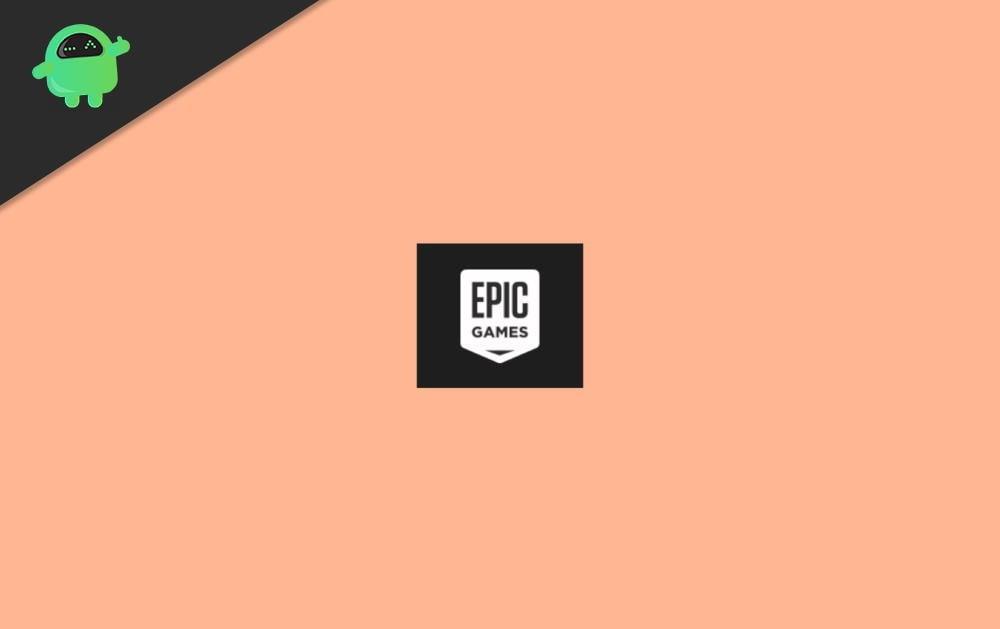
Sådan rettes, hvis Epic Game Launcher ikke åbner?
Hold fast! Før du følger nedenstående metoder for at løse dette problem, kan du prøve at genstarte din pc, fordi nogle gange løses alle problemer ved at genstarte din enhed. Lad os nu se over trinene til at rette, hvis den episke spilstarter ikke åbner.
Rettelse 1: Deaktiver Antivirus
Hvis du har et antivirus installeret på din enhed, skal du deaktivere antivirus. Vi ved alle, at antivirus er kendt for at blokere tredjepartsapplikationer. Så den bedste måde at fjerne dette problem på er at deaktivere Antivirus.
- Først og fremmest skal du højreklikke på Antivirus og vælge Avast Shield Control mulighed fra rullemenuen.
- Nu, i den næste viste rullemenu, vælg en passende tidsindstilling for at deaktivere den.
Det er det. Hvis alt begynder at fungere godt efter at have deaktiveret det, kan det være muligt, at problemet er med dit antivirus. Du kan enten tilføje din launcher til din antivirus-hvidliste eller afinstallere den helt.
Annoncer
Rettelse 2: Brug Task Manager til at afslutte Task Epic Games Launcher
Nogle gange opstår der et problem, fordi applikationer opfører sig forkert uden grund.Så dette trin kan løse dette problem blot ved at afslutte launcher-opgaven ved hjælp af task manager. Når du er færdig med opgaven, skal du køre Epic Games Launcher igen for at se, om problemet er løst eller ej. Følg nedenstående trin for at bruge opgavehåndteringen til at afslutte opgaven: –
- Det første og fremmeste trin er at holde og trykke på CTRL + SHIFT + ESC knapper samtidigt for at åbne opgavehåndteringen.
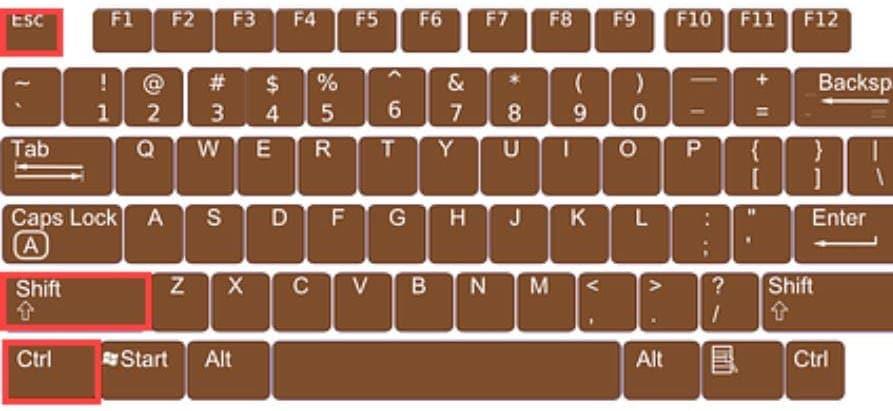
- Nu, fra den åbnede liste, er der processer i baggrunden. Du skal finde Epic Games Launcher software fra listen, og klik på den.
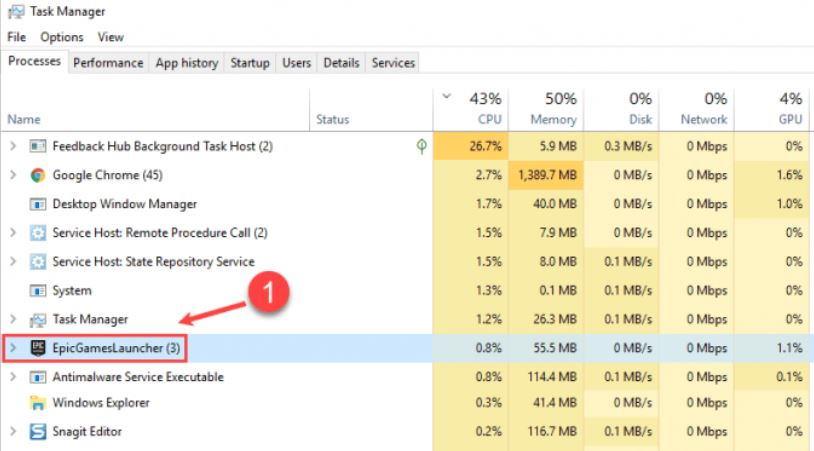
- Tryk derefter på Afslut opgave. Luk derefter task manager.
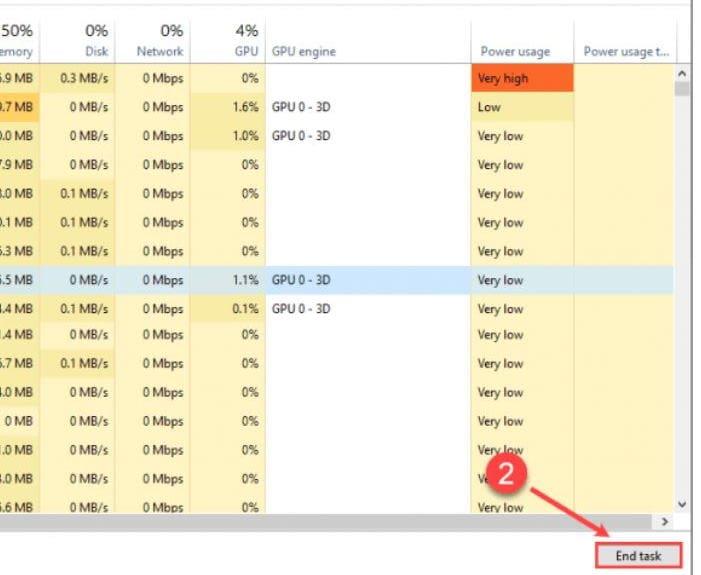
Nå, nu kan du køre den episke spilstarter igen for at se, om problemet er løst eller ej. Hvis det ikke er løst, behøver du ikke bekymre dig, for vi har flere løsninger. For at fortsætte med at læse denne vejledning.
Fix 3: Rediger Launcher-egenskaber
Det kan måske hjælpe dig med at løse problemet blot ved at ændre egenskaberne for Epic games launcher. Alternativt, for at ændre egenskaberne, følg detaljerne nedenfor.
- Først skal du højreklikke på Epic Games Launcher ikonet på skrivebordet, og vælg Ejendomme mulighed fra rullemenuen.
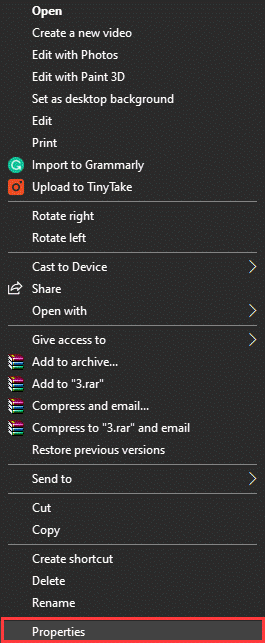
- Nu skal du finde ud af den målrettede placering og tilføje -OpenGL. De målrettede filer vil se ud C:\Program Files (×86)\Epic Games\Launcher\Portal\Binaries\Win32\EpicGame sLauncher.exe -OpenGL.
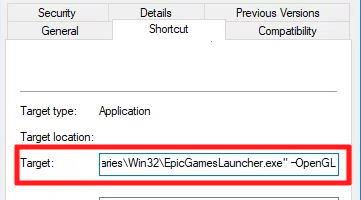
- Klik derefter på knappen OK, efterfulgt af Ansøge, for at gemme de ændringer, du har foretaget.
Fix 4: Prøv at slette WebCache-mappe
Sletning af WebCache-mappen kan måske hjælpe dig, for nogle gange er Epic games launcher blevet beskadiget på grund af specifikke cachedata. Derfor vil du i denne rettelse lære om sletning af WebCache-mappen.
Annoncer
- Først og fremmest skal du trykke på Windows + R-tasten samtidigt for at åbne kørselsprompten.
- Når feltet Kør åbnes, skal du skrive %localapdata% og tryk på enter-knappen.
- Nu, derfra, skal du åbne Epic Games Launcher og fjern WebCache folder.
Fix 5: Åbn Launcher som administrator
Det kan hæve tilladelserne, så det kan fjerne problemer med at downloade spil. For at køre Epic Game Launcher som administrator, følg nedenstående trin: –
- For det første skal du højreklikke på genvejsikonet Epic Games Launcher.
- Fra rullemenuen skal du nu klikke på Kør som administrator.
Fix 6: Geninstaller Epic Games Launcher igen
For at geninstallere Epic Game Launcher skal du igen følge trinene nedenfor: –
- Det første og fremmeste trin er at lukke Epic game launcher.
- Gå derefter til startmenuen og højreklik på kommandoprompten og klik på Kør som administrator.
- Skriv nu i cmd-søgelinjen SFC/scannow og tryk på enter-tasten. Vent derefter et stykke tid, indtil processen er afsluttet.
- Derefter skal du genstarte din pc og derefter gå til starten og vælge Epic Game Launcher for at afinstallere den.
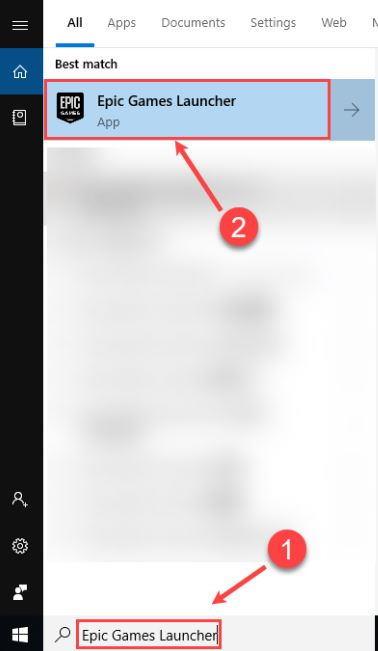
- Vent nu, indtil afinstallationsprocessen er fuldført. Gå derefter til de episke spils officielle hjemmeside og tryk på Hent episke spil placeret i øverste højre hjørne for at downloade det seneste installationsprogram.
Konklusion
Sådan kan du rette Epic Game Launcher vil ikke åbne problemer på din pc. Hvis ovenstående metoder ikke virker, kan du prøve at geninstallere spillet, da problemerne kan skyldes en fejlagtig installation. Da alle data er gemt på din Epic Games-konto, vil geninstallation ikke føre til tab af spilfremskridt.
Annoncer
Reklame












